إذا كنت مهتمًا بكيفية استخدام اضافة Staging ووردبريس لتحديث موقع الويب الخاص بك، فلا داعي لمزيد من البحث. من أخطر الأشياء التي يمكنك القيام بها عند محاولة تحديث موقع الويب الخاص بك هو الدخول بشكل أعمى وإجراء التغييرات دون التأكد من أنهم سيعملون.
إذا قمت بإجراء تعديلات على موقع الويب المباشر، فقد يواجه زوارك هذه التغييرات، مما يترك للزائرين التساؤل عما إذا كان ينبغي عليهم الوثوق بموقعك أم لا. ولكن باستخدام اضافة Staging، يمكنك إعداد ما تريده بالضبط، واختبار التغييرات للتأكد من أنها تعمل، ثم دفعها إلى موقع الويب الفعلي الخاص بك.
ما هي اضافة Staging ووردبريس؟
قبل أن نبدأ، فلنتحدث عن تنظيم مواقع الويب بشكل عام. تعد اضافة Staging هي نسخة طبق الأصل من موقع الويب الخاص بك والتي لا يمكن لعامة الناس رؤيتها على الإنترنت. يتيح لك هذا إمكانية إجراء تغييرات على الموقع بينما يظل موقع الويب الأصلي الخاص بك نشطًا وبدون تغيير.
يمكنك تجربة الأنماط والتخطيطات والقوالب والاضافات الجديدة دون أن تتساءل عما إذا كانت ستؤدي إلى تعطيل موقعك الحالي. بمجرد أن يبدو كل شيء بالطريقة التي تريدها ويعمل بشكل مثالي، يمكنك بعد ذلك تحديث موقع الويب الخاص بك إلى الإصدار الجديد.
اضافة Staging ووردبريس

ستقدم لك العديد من خدمات استضافة الويب اضافة Staging المدمجة التي يمكنك الوصول إليها، ولكن هذا ليس الخيار الوحيد. هناك اضافة جديد للتشغيل في ووردبريس متوفرة تسمى WP Staging. ستسمح لك هذا الاضافة بإعداد موقع ويب مرحلي بسهولة لمعرفة ما إذا كان يتناسب مع تخطيط موقعك الحالي.
هناك الكثير من الاضافات التي لن تعمل ببساطة مع بعض إعدادات ووردبريس. ستسمح لك اضافة WP Staging بتجربة هذه الأشياء دون إغلاق موقعك ودون الحاجة إلى البحث في كود موقعك بحثًا عن المشاكل. قبل تثبيت WP Staging، تأكد من عمل نسخة احتياطية من موقع الويب الخاص بك في حالة حدوث شيء غير متوقع.
من أجل استخدام هذه الاضافة، قم أولاً بتنزيله وتثبيته. بمجرد تنشيط الاضافة، سترى علامة تبويب تقول “WP Staging”. انقر فوق علامة التبويب هذه، ثم انقر فوق “Create a new staging site”.
كيف يعمل WP Staging
بمجرد القيام بذلك، سيطلب منك تسمية هذه النسخة المعينة من موقعك. بعد تسميته، ما عليك سوى النقر فوق الزر “Start cloning”. ستقوم الاضافة بعد ذلك بإنشاء نسخة من موقعك الأصلي، والذي قد يستغرق بعض الوقت حسب حجمه.
بعد إنشاء موقع مرحلي (Staging)، يمكنك تسجيل الدخول إليه تمامًا كما تفعل مع موقعك العادي. في الواقع، سيبدو تمامًا كما لو كنت في موقعك العادي مع استثناء واحد – سيكون شريط الإدارة في الجزء العلوي باللون البرتقالي وسيظهر “STAGING”. لن يتمكن أي شخص آخر من رؤية هذا الموقع سواك حتى تقوم بدفعه إلى موقع الويب المباشر.
بمجرد اختبار جميع الروابط والاضافات للتأكد من أنها تعمل بالطريقة التي تريدها، يمكنك دفعها مباشرة بنقرة واحدة على الزر واستبدال موقعك القديم بالإصدار الجديد المحدث.
انطلاق الإضافات: السلامة أولاً
يعد استخدام اضافة Staging ووردبريس خيارًا آمنًا لموقعك. لن يحاول أي ميكانيكي في عقله الصحيح إصلاح السيارة أو القيام بصيانتها أثناء سيرها على الطريق. فلماذا تجرب نفس الشيء مع موقع الويب الخاص بك؟
يعد تحديث الموقع باستخدام اضافة Staging هي الطريقة الأكثر أمانًا للتأكد من أن كل شيء يعمل بسلاسة قبل تحريره على الإنترنت. من الممكن إنشاء موقع Staging هذا يدويًا، ولكن هذا في النهاية يستغرق وقتًا طويلاً ويستهلك الكثير من التعليمات البرمجية. بدلاً من ذلك، تمنحك اضافة Staging لـ ووردبريس هذا نفس الوظيفة دون التعرض للخطر.


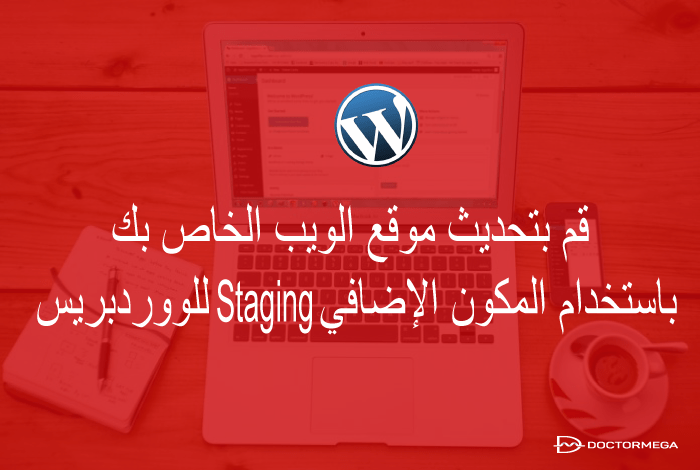








اترك تعليقاً